PDF-Korrektur-Trick: Elemente löschen
In einem vorangegangenen Artikel ging es um Bild- und Farbbearbeitungen in PDFs, aber manchmal sollen einfach auch Objekte gelöscht oder woanders hingesetzt werden.
Oft erhält man PDFs von Anzeigen aus verschiedenen Quellen und wer kennt das nicht: Gerade vor dem Druck flattert noch eine Korrektur rein. Jedoch hat man nur die PDF zur Hand. Der Idealfall wäre ja, zurück ins Quelldokument zu gehen – also ins InDesign oder z.B. Quark X-Press Dokument in dem die Anzeige erstellt wurde – dort die Korrektur vorzunehmen und ein druckreifes PDF zu exportieren. Was aber nun tun, wenn man das Originaldokument nicht hat? In Illustrator öffnen? Auf keinen Fall! Illustrator kann zwar PDFs öffnen, arbeitet auch intern damit, ist aber dennoch ein Illustrationsprogramm und kein PDF-Bearbeitungstool. So kann es vorkommen dass Schriften ganz anders laufen oder überhaupt ganz fehlen, Schatten nicht richtig umgesetzt werden und Transparenzen u.s.w. Das wichtigste PDF-Bearbeitungstool ist Adobe Acrobat. Wenn es nur darum geht verschiedene Elemente aus dem PDF raus zu löschen, ist dies kein größeres Problem.
Löschen per Touch-Up Object Tool
Mit dem Touch-Up Object Tool das man im Menü Tools / Advanced Editing / Touch-Up Object Tool (Werkzeuge – Erweiterte Bearbeitung – TouchUp-Objektwerkzeug) findet (oder Menü einblenden: View / Toolbars / Advanced Editing; Anzeige – Werkzeugleisten – Erweiterte Bearbeitung), kann man Elemente im PDF einfach anklicken und dann an eine andere Stelle ziehen oder per Backspace-Taste löschen.
![]()
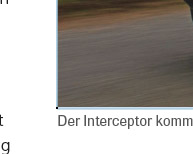
Bearbeiten per Inhaltspalette
Es gibt Fälle bei denen man mit dem Touch-Up Object Tool nichts ausrichten kann weil man nicht dran kommt oder immer das falsche Element anklickt. Das ist bedingt durch die komplexe PDF Struktur die ein Element nicht immer als solches erkennt so wie das im Layoutprogramm der Fall ist. Es gibt jedoch in Acrobat ein vielleicht etwas verstecktes Untermenü: View / Navigation Panels / Content (Anzeige / Navigationsfenster / Inhalt). In diesem Panel wird der ganze Inhalt des PDFs dargestellt in Form eines Baums. Also jedes noch so kleine Element das sich im PDF befindet wird hier aufgelistet. Nun kann man ganz einfach zu dem zu bearbeitenden Element springen, es anklicken und somit z.B. löschen oder per Rechtsklick noch ganz andere Korrekturen vornehmen.

Hier im Beispielbild wurde das Wort »Nouveau« in Rot aus dem PDF gelöscht.

Hallo Holger,
Leider nein. Man kann die Schriften nicht (legal) aus dem PDF extrahieren, schon gar nicht wenn sie nur als Untergruppe eingebettet wurden. Du müsstest die Schrift schon besitzen um was ändern zu können. Soweit ich weiß besteht dann aber das Problem die Schrift in Acrobat wieder ins PDF einzubetten. Allgemein gilt die Empfehlung, bei richtigen textlichen Änderungen ein neues PDF aus dem Ausgangsprogramm zu generieren. Hat man die Originaldatei nicht, geh ich zumindest meist so vor, dass ich mit dem Trick hier im Blogpost Dinge lösche die nicht benötigt werden und mir damit mein PDF prepariere um danach in InDesign zu platzieren und die Textänderungen drüber zu setzen. Daraus dann ein neues PDF exportieren.
Hoffe das hilft weiter?
Viele Grüße,
Sacha
Gibt es einen Trick wenn ich den Text verändern möchte, ich aber die eingebettete Schrift nicht habe?
Gruß
Holger